Page 1
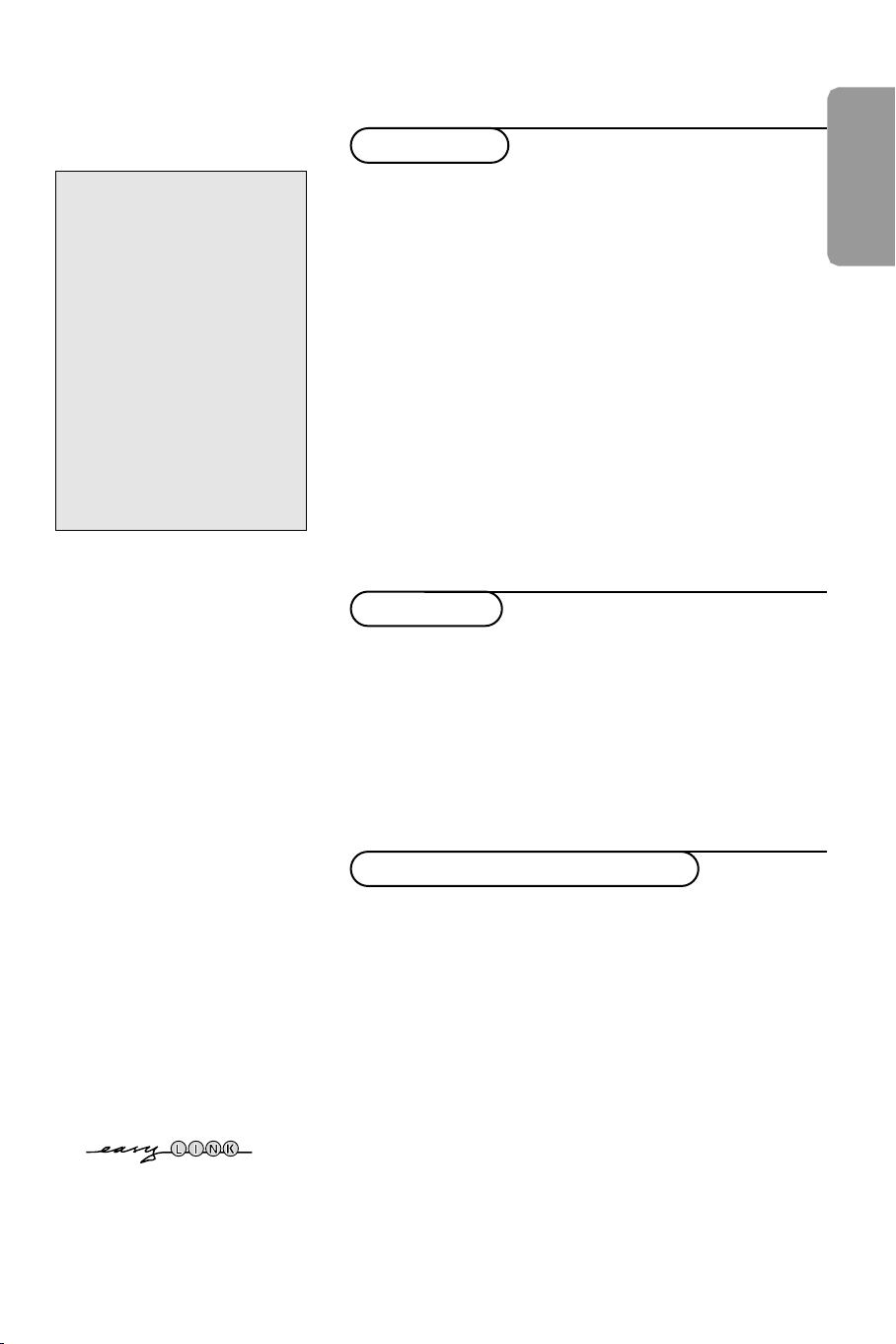
Indhold
Installering
Hjælpe?
Hvis denne brugsanvisning ikke
giver svar på Deres spørgsmål,
eller hvis ‘Tips’ ikke løser et
eventuelt problem med TV'et, kan
De kontakte Deres lokale Philips
Kundecenter. Se i den lille
medleverede 'World-wide
Guarantee' folder.
Vær venligst parat til at opgive
type- og produkt-nummeret, som
findes på bagsiden af TVapparatet eller på emballagen, før
De ringer til Philips Kundecenter.
Model: 28/32/36PW9308
Product No: AG .....................................
R Når apparatet til sin tid
skal kasseres
Philips anstrenger sig meget for at
producere miljøvenligt til grønne
områder. Deres nye TV indeholder
materialer, der egner sig til genbrug.
Når apparatet derfor til sin tid skal
kasseres, skal det afleveres til et af de
steder, hvor man har specialiseret sig i
at adskille kasserede apparater og
udtage de dele, der egner sig til
genbrug og dermed reducere
mængden af det materiale, der
bortkastes. Overhold derfor de lokale
krav for bortkastning af affald og
kasserede genstande.
Forberedelser ................................................................................... 2
Knappen oven på TV-apparat ........................................................ 2
Deres fjernbetjening .................................................................... 3-4
For at bruge menuen ...................................................................... 5
Valg af menusprog og land ............................................................. 5
Lagring af fjernsynsstationer .......................................................... 6
Automatisk TV installering ...................................................... 6
Manuel TV installering .............................................................. 6
Valg af programnavn ................................................................. 6
Programplacering ...................................................................... 7
Valg af Favorit-programmer .................................................... 7
Installering af opsætning ................................................................. 7
Generel ....................................................................................... 7
Kilde ............................................................................................. 8
Dekoder ...................................................................................... 8
Demo .................................................................................................. 8
Betjening
Menuen TV
Menuen Billede .......................................................................... 9
Menuen Lyd ............................................................................. 10
Menuen Finesser................................................................ 10-11
Tekst-TV guide ........................................................................ 11-12
Tekst-TV .................................................................................... 12-13
Tilslutning af ekstraudstyr
Tilslutning og valg af eksternt udstyr .................................. 14-15
Audio- og Videoudstyrtaster ........................................................ 16
Tips .................................................................................................. 17
Dansk
EasyLink-finessen er baseret på et ”tryk kun én gang”-system. Det
betyder, at der udføres en lang række funktioner på én gang i f.eks.
både TV-apparatet og videobåndoptageren, hvis begge apparater er
forsynet med EasyLink-funktion og forbundet til hinanden med det
Eurokabel, der er leveret sammen med videobåndoptageren.
1
Page 2
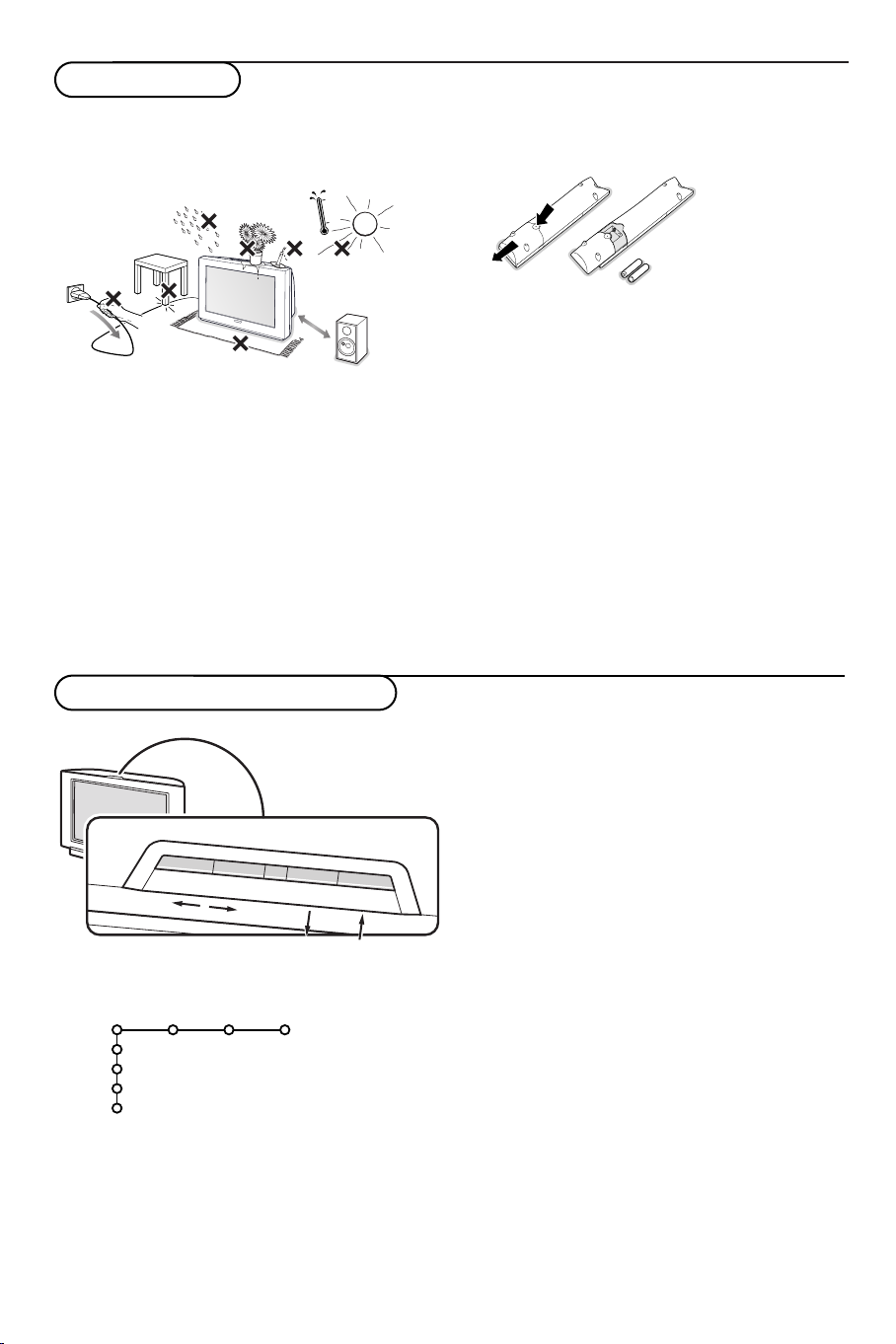
Forberedelser
VOLUME
MENU
V
-+
PROGRAM
P
+
MENU/OK
& Sæt fjernsynet på en stabil overflade.
! 28PW9308: 41 kg; 32PW9308:59 kg;
36PW9308: 79 kg !
min.
1m
Der skal være mindst 5 cm frit omkring
fjernsynet for ventilationens skyld. Stil ikke TVapparatet på et tæppe. For at undgå fejl og
ulykker skal De undlade at stille genstande af
nogen art ovenpå fjernsynet. Undgå varme,
direkte sollys og udsættelse for regn eller vand.
é Sæt antennestikket i antenneindtaget x på
fjernsynets bagside. De kan forbedre billedkvaliteten ved at anvende det medleverede
kabel.
“ Sæt netstikket i en stikkontakt med en
netspænding på 220V - 240V.
Knappen oven på TV-apparat
‘ Fjernbetjening: Sæt de 2 medleverede batterier
(type R6-1,5V) i som angivet.
De batterier, der er leveret sammen med Deres nye
TV, indeholder ikke kviksølv eller cadmium.Aflevér
dem i stedet for til Deres forhandler eller et andet
officielt opsamlingssted for brugte batterier.
( Tænde for fjernsynet :Tryk på tasten A på
fjernsynets forside.
En grøn indikator på fronten af TV’et og på
skærmen tænder. Hvis en rødt eller orange lys
tændes, tryk på -
P+ tasten på fjernbetjeningen.
TV
Opsætn.
Demo
Installér
Afslut
2
2
Billede Lyd Finesser
Hvis De har forlagt fjernbetjeningen, eller hvis den
er beskadiget, kan De fortsat regulére visse af basisindstillingerne med knapperne oven på TV-apparat.
Tryk på:
• V - eller + for at regulére lydstyrken;
•
-P+ tasterne for at vælge TV-kanaler eller andre
kilder.
MENU tasten kan bruges til at kalde hovedmenuen
frem uden at bruge fjernbetjeningen.
Brug:
• V- og + tasterne samt
P- og P+ tasterne for at
vælge menuemner i de viste retninger;
•
MENU tasten for at bekræfte deres valg.
Bemærk:
Hvis menuen er aktiveret med
TV’et, kan menuen kun fjernes ved at bruge
Gå til
Afslut og tryk på MENU tasten.
MENU tasten foroven på
Afslut.
Page 3
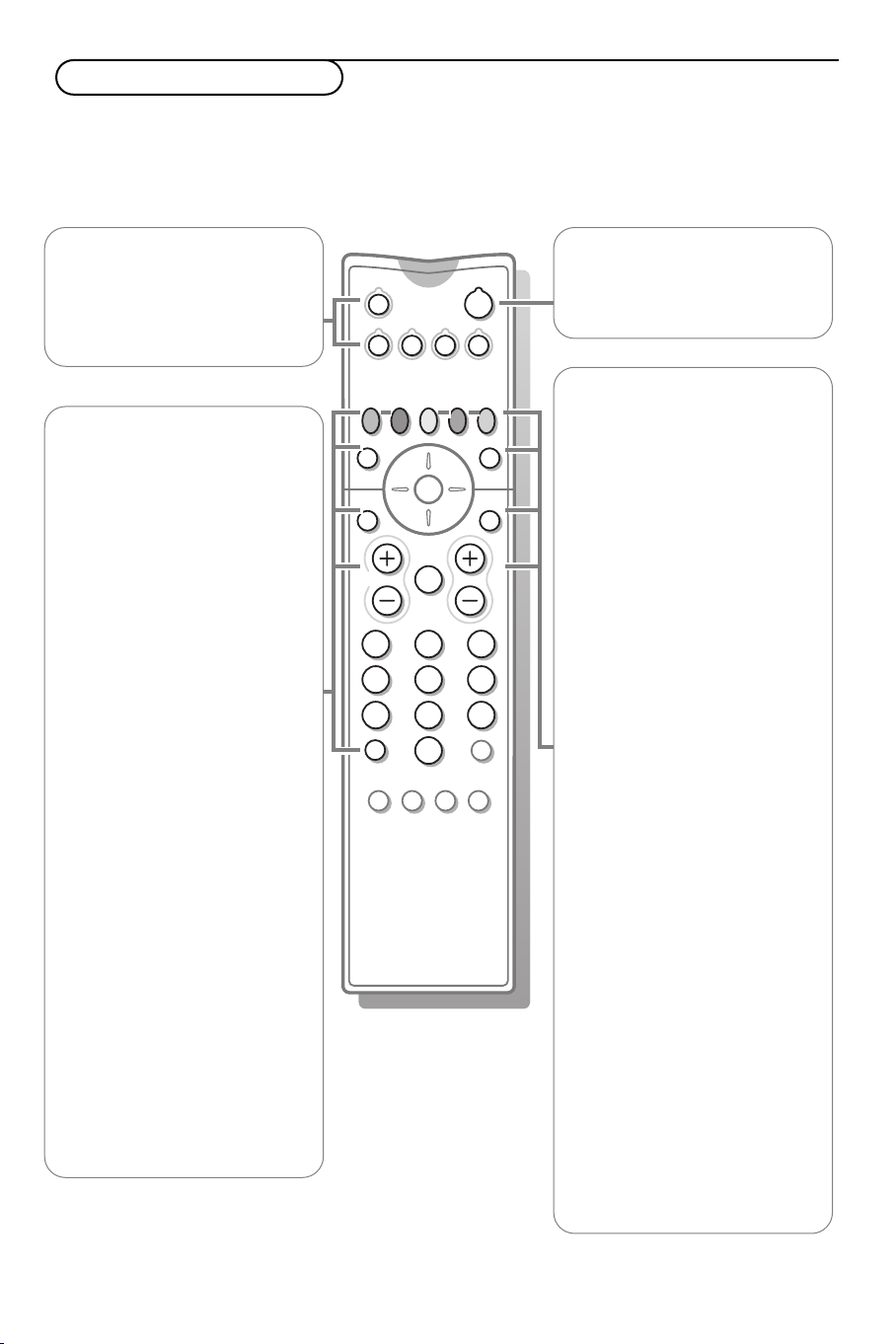
213
546
879
0
B
v
®
Ò
‡π
†
æ b
Ï
i
VCR DVD AMP
¬V PP
0
PIXEL
PLUS
OK
MENU
U
Q
Ì
hb
S
q
SAT
i
Brug af fjernbetjeningen
Bemærk: For de fleste tasters vedkommende aktiveres funktionen, når der trykkes én gang på tasten.
Hvis der trykkes en gang til på tasten, deaktiveres funktionen. Hvis en tast kan bruges til flere muligheder, vises der
en lille liste.Tryk gentagne gange for at vælge det næste emne i listen.
Listen forsvinder automatisk efter 4 sekunder, eller hvis der trykkes på
OK
vVælg ekstraudstyr (s. 15)
VCR DVD AMP SAT
Audio- og Videoudstyrtaster
(s. 16)
®Ò‡π†
Audio- og Videoudstyrtaster
(s. 16)
® Optagelse
Se Optagelse med Deres optager
med EasyLink, s. 16
U Klokkeslet:
Tiden ses på skærmen
æ Tekst-TV oversigt sluk/tænd
s. 11
OK Tryk på denne knap
• for at aktivere Deres valg i
menuerne.
• for at se programlisten.
V For at regulere på lydstyrken.
¬ For at afbryde lyden eller for at
genoprette den.
i Info på fjernsynsskærmen
Tryk for at se information om
den valgte TV-kanal og det valgte
program.
Menu/Fjernbetjeningsinformation
Når der er en menu på skærmen:
Tryk på
i for at se information
om det valgte menuemne.
For at se information om
fjernbetjeningens funktioner:
Tryk på en vilkårlig tast på
fjernbetjeningen når der er
menuinformation på skærmen.
Den normale funktion i den tast,
der trykkes på, udføres ikke.
B Standby-stilling
Tryk for at tænde eller slukke for
TV’et.
Der slukkes for apparatet, og der
lyser en rød kontrollampe.
Q Surround-system
Incredible surround
Hvis De vælger Incredible
Surround i stereo stilling, får man
indtryk af, at højttalerne står
længere fra hinanden.
Virtual Dolby surround
Optimalt ved Dolby surroundsignaler. Gør det muligt at opleve
Dolby Surround Pro Logic-lyd,
som giver den rigtige lydeffekt
bagfra. Se Lydmenu, 3D effekt” på
side 10.
Bemærk: Det samme valg kan
foretages i Lydmenu, surroundstilling på side 10.
ÌCinema Go
Se i den separate, medleverede
Cinema Link brugsanvisning.
x Pixel Plus demo sluk/tænd
I højre del er der tændt for Pixel
Plus og Digital Natural Motion.
bTekst-tv sluk/tænd s. 12
ÏHoved menu se s. 5
P Valg af TV-kanaler
For at gennemløbe de TV-kanaler
og andre kilder, der er lagret i
favoritlisten.
0/9 Ciffertasten
For valg af TV-kanaler.
Ved to-cifrede programnumre
skal sidste ciffer tastes, inden der
er gået to sekunder.
For hurtigt at skifte til en ét-
ciffers TV-kanal, holdes
ciffertasten lidt længere
indtrykket.
33
Page 4
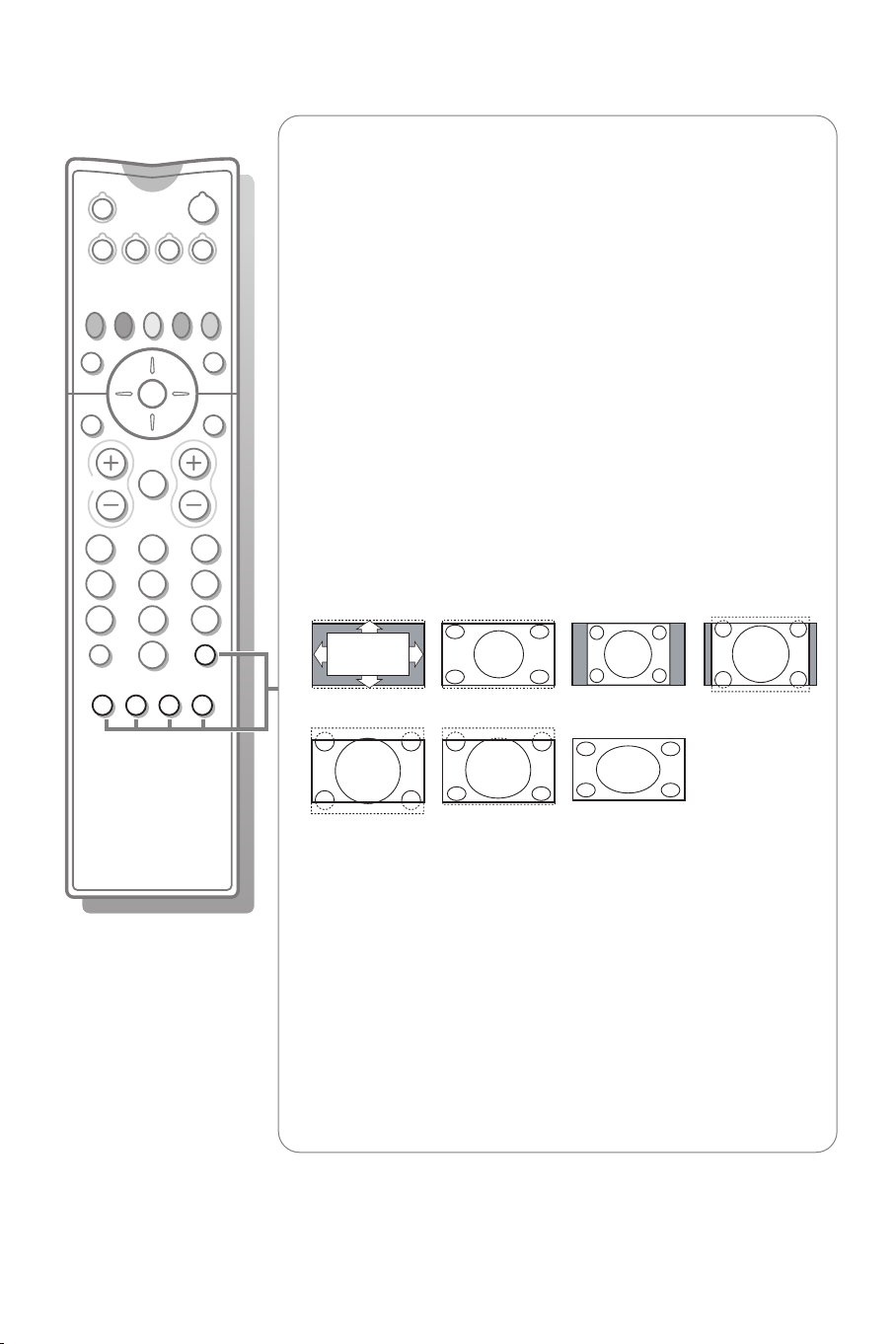
213
546
879
0
B
v
®
Ò
‡π
†
æ b
Ï
i
VCR DVD AMP
¬V
P
P
0
PIXEL
PLUS
OK
MENU
U
Q
Ì
hb
S
q
SAT
0Smart surf
Med denne tast kan man nemt skifte mellem 2 og op til 9 forskellige TVkanaler eller andre kilder.
Tryk på
OK tasten eller vent til Smart surf displayet forsvinder af sig selv.
b To-skærm
& Tryk på b eller æ tasten.
Tryk på
b tasten for at se tekst-TV eller tekst-TV guiden i højre halvdel
af skærmen.
é • Billede/Tekst-TV guide
-
Tryk på venstre/højre-cursoren for at vælge et TV kanal.
- Flytte cursoren ned for at flytte "pukken" hen til den blå "kugle" i
venstre skærmbillede.
- Tryk på
+P– for at vælge en anden TV-kanal.
• Billede/Tekst-TV
Se Valg af aktiv skærm, s. 12.
“ Tryk på b tasten for at slukke for dobbeltskærmen.
hActive control se s. 9
q Billedformat
Tryk flere gange på denne tast eller flytte cursoren op/ned for at vælge et
andet billedformat:Auto-format, Super-zoom, 4:3, Filmformat 14:9,
Filmformat 16:9, Subtitle zoom,Wide-screen.
Auto-format Super-zoom 4:3 Filmformat 14:9
Filmformat 16:9 Subtitle zoom Wide screen
Auto-format vil billedet automatisk fylde så meget på skærmen som
muligt.
Hvis der er undertitler i den nederste sorte bundbjælke, gør "Auto
format" det muligt at se undertitlerne.Tryk på op-cursortasten, hvis
underteksten kun er delvis synlig.
Hvis der er et TV-stationslogo i hjørnet af den øverste sorte bjælke,
forsvinder dette.
Super-zoom fjerner de sorte bjælker i siderne af 4:3 udsendelser med
minimale billedforstyrrelser.
Ved Automatisk, 14:9, 16:9, Super-zoom eller Subtitle zoom filmformat kan
man tænde og slukke for underteksterne ved at flytte cursoren op/ned.
S Still billede
For at fastfryse billedet.
4
Page 5
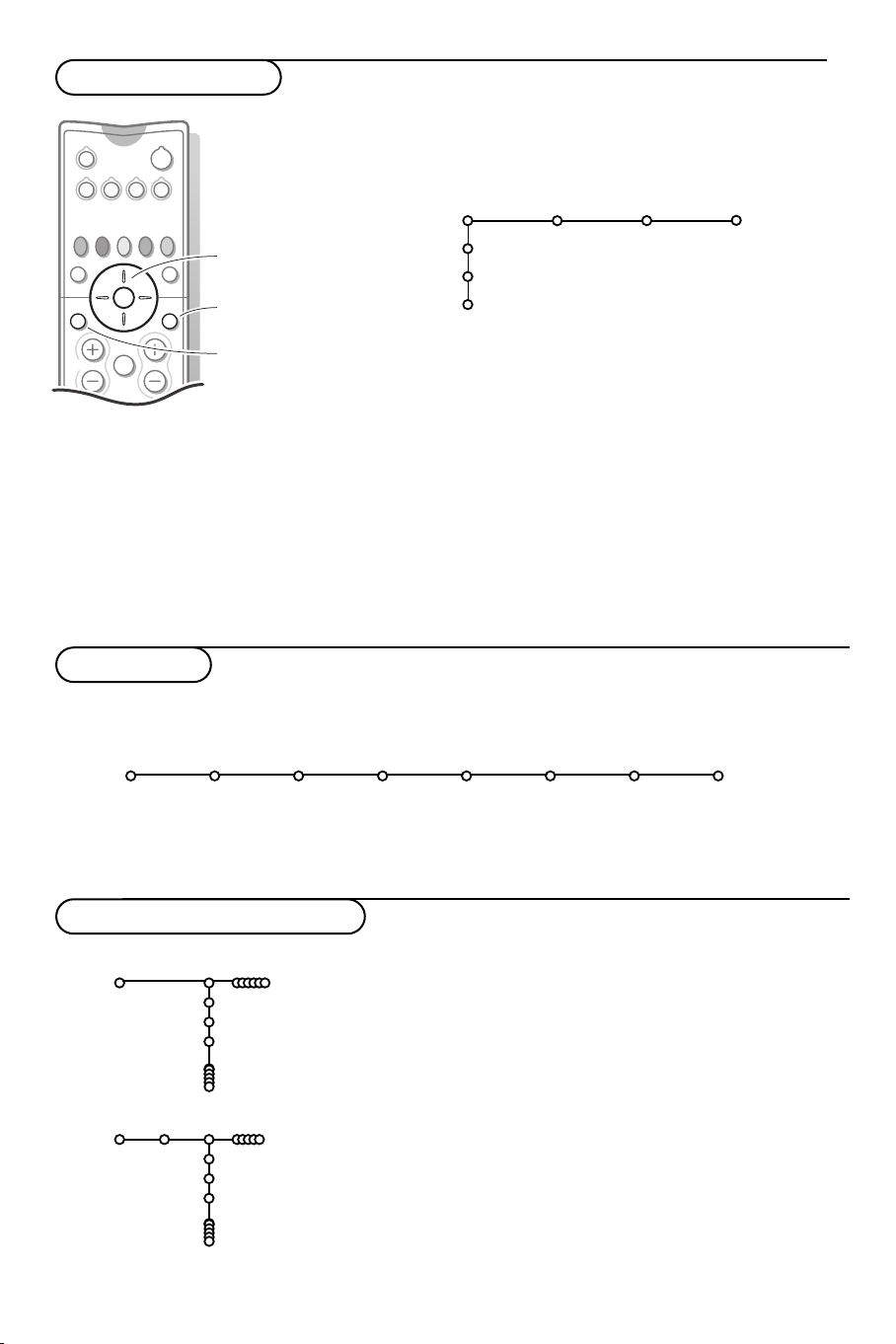
Brug af menuerne
B
v
®Ò‡π
†
æ b
Ï
VCR DVD AMP SAT
¬V
PIXEL
PLUS
OK
MENU
UQÌ
PP
vælg menupunkt
vende tilbage eller
slukke for menuen
aktivere
Tryk på i tasten på
fjernbetjeningen for at få
information om det valgte
menuemne
& Tryk på MENU Ï tasten på fjernbetjeningen for at kalde
hovedmenuen frem. Menuen kan til enhver tid forlades ved
igen at trykke på
MENU Ï-tasten.
Bemærk: Hvis der er tilsluttet udstyr med Cinema Link, ses der
flere menuemner.
Billede Lyd Finesser
TV
Opsætn.
Demo
Installér
é Brug op/ned-cursoren til at vælge TV, Opsætning, Demo
eller Installering menu.
Vælg med venstre/højre cursortasten Billede, Lyd eller
Finesser.
Bemærk: Nogle gange ses ikke alle menuer på skærmen (indikeret
med en klynge blå bolde).Tryk i så fald på ned-cursoren for at få
vist alle emners.
“ Vælg menuemne med venstre/højre-cursoren.
‘ Brug igen op/ned-cursoren til at vælge den kontrolfunktion,
der skal vælges eller reguleres på.
Bemærk: Emner som ikke er tilgængelige i øjeblikket, eller som ikke
er relevante, ses i lysegrå farve og kan ikke vælges.
Installering
Installéringsmenuen indeholder følgende emner:
Sprog Land Auto Manuel. Give navn Program- Favorit-
install. install. placering programmer
Installér
EasyLink
Hvis Deres videobåndoptager har indbygget EasyLink-funktion, overføres sprog, land og tilgængelige kanaler
automatisk til videobåndoptageren under installeringen.
Valg af menusprog og land
Installér
Installér
Sprog
English
.....
Dansk
Land
Østrig
Belgien
Kroatien
& Tryk på MENU Ï tasten på fjernbetjeningen.
é Vælg Installér med ned-cursoren.
“ Vælg Sprog med højre-cursoren.
Følg instruktionerne på skærmen.
‘ Vælg det foretrukne sprog med op/ned-cursoren og bekræft
valget ved at trykke på
( Vælg Land ved at flytte cursoren til højre.
§ Vælg det land De befinder Dem i og bekræft ved at trykke
på
OK tasten.
Hvis Deres land ikke er nævnt, vælges
è Fortsæt derefter med Installér-menuen.
OK tasten.
Andre.
5
Page 6
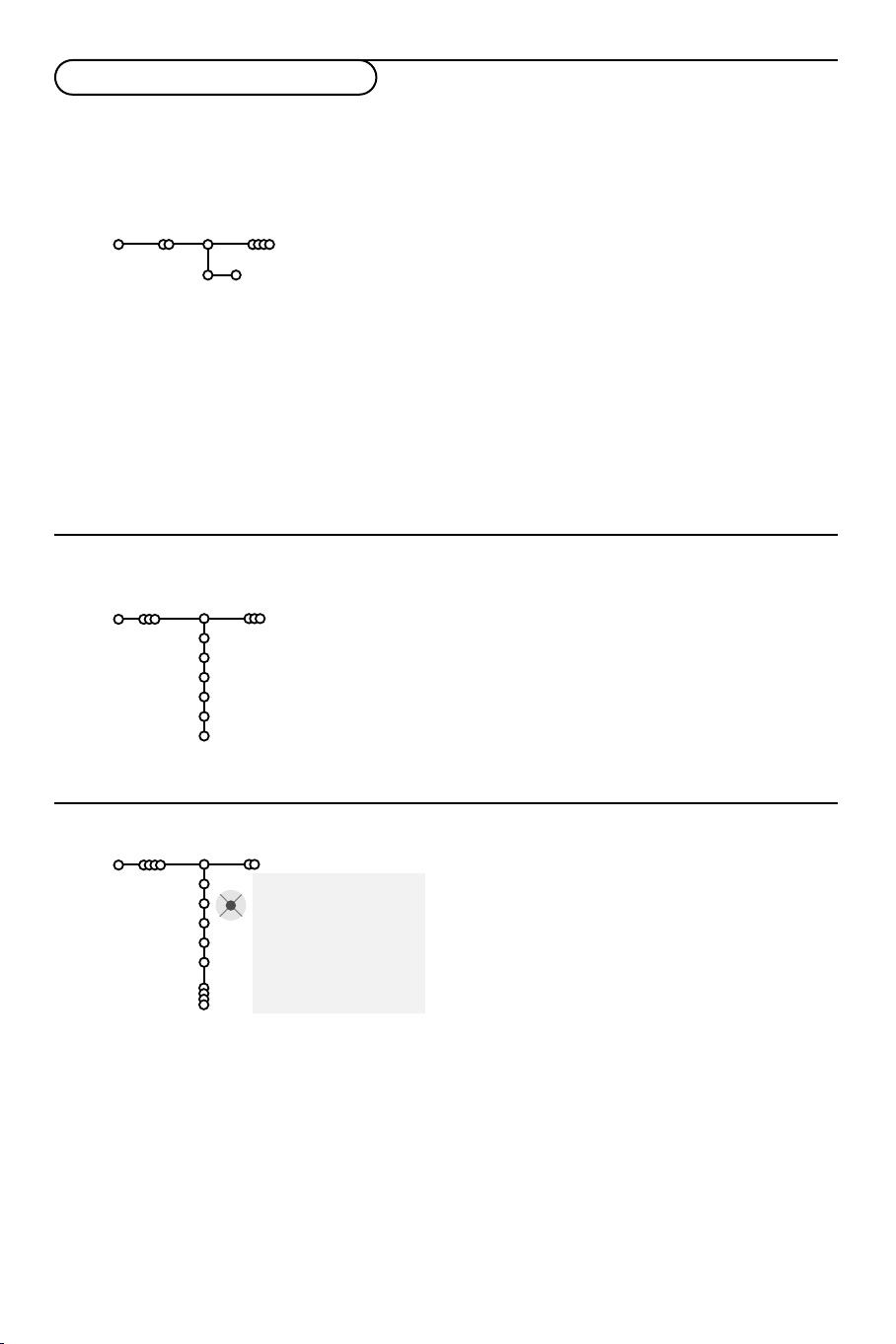
Lagring af fjernsynskanaler
Efter der er valgt og indtastet korrekt sprog og land, kan der opsøges, indlæses og lagres TV-kanaler på to
forskellige måder:Automatisk indlæsning eller manuel indlæsning (opsøgning kanal for kanal).
Vælg det ønskede med højre-cursoren.
Automatisk installering
Installér
& Vælg Automatisk installering i installérings-
menuen.
Bemærk: Alle kanaler skal være låst op for at kunne
foretage automatisk indlæsning. Hvis De bliver bedt
om det, skal De indtaste Deres PIN-kode for at låse
alle kanaler op. Se kapitlet om TV, menuen med
finesser, "Børnelås" på side 10.
é Flytte cursoren ned.
Label’en for den automatiske programmeringsmulighed
“ Flytte cursoren til højre.
Auto install.
Installér Start
Start ses.
‘ Meldingen Søgning ses, og den øjeblikkelige
situation for den automatiske programmering
vises. Når den automatiske indlæsning er færdig,
flytter pukken sig igen til Installéring.
Hvis der registreres et kabelsystem eller en TVkanal, der udsender ACI (automatisk kanalindlæsning), vises der en programliste. Hvis der
ikke udsendes ACI, nummereres kanalerne i
henhold til det valgte sprog og land.
Kanalerne kan tildeles andre numre ved at
bruge Programplacering, se side 7.
Det kan hænde, at kabeludbyderen eller TV-kanalen
viser en menu med udsendelses-valgmuligheder.
Layout og emner er defineret af kabeludbyderen
eller TV-kanalen.Vælg med cursoren og tryk derefter
på
OK tasten.
Manuel installering
Opsøgning og lagring af TV-stationer foregår kanal pr. kanal.
De skal udføre hvert enkelt trin.
Installér
Manuel install.
Valg af funkt.
System
Program
Søg
Finjustering
Indlæs
& Vælg Manuel install. i installerings-menuen.
é Flytte cursoren ned.
Følg instruktionerne på TV-skærmen.
Bemærk: Søgning eller direkte valg af en TV-kanal
Dersom De kender frekvensen eller C- eller S-kanalnummeret, kan De
indlæse den direkte med ciffertasterne 0 til 9 (e.g. 048).Tryk på nedcursoren for at starte.
Gentag med at opsøge en anden TV-kanal.
Give navn
Installér
Det er muligt at ændre på et navn, der er lagret i
hukommelsen, eller give en TV-kanal navn, hvis det
ikke endnu er indlæst i hukommelsen.Et navn på
maksimalt 5 bogstaver eller cifre kan tildeles
programnumrene fra 0 til 99.
& Vælg Give Navn i menuen Installér og tryk på
ned-cursoren.
é Vælg TV-kanalens programnummer.
Bemærk: Hold op/ned-cursoren nedtrykket for at
gennemløbe programlisten.
Give navn
VCR1
BBC1
BBC2
CNN
TVE
.....
® Mell. rum ® Slet
pπ
ABCDEFG 123
HIJKLMN 456
OPQRSTU 789
VWXYZ 0
® Skift ® Speciel
“ Tryk på højre-cursoren.
På skærmen ses et tastatur. Tryk på højre-
cursoren for at komme ind i tastaturet.Tryk på
op/ned, venstre/højre-cursoren for at vælge den
første karakter (bogstav/tal) og tryk derefter
OK. Brug samme procedure for at indtaste de
næste karakterer.
Et ophold indtastes ved at vælge
Mell. rum.En
forkert indtastet (lysende) karakter kan slettes
igen ved at vælge
Slet.Vælg Skift for at få vist
stor eller små bogstaver i tastaturet.Vælg
Speciel for at få vist specielle karakterer i
tastaturet. Bekræft ved at trykke
‘ Tryk gentagne gange på venstre-cursoren når
OK.
den valgte kanal eller det valgte eksterne
apparat er navngivet.
( Vælg et nyt programnummer og gentag trin “
til ‘.
6
Page 7

Programplacering
Alt efter ønske kan de indlæste og lagrede TVkanalers rækkefølge ændres.
& Vælg Programplacering i menuen Installér.
é Følg instruktionerne på TV-skærmen.
Valg af Favorit-programmer
& Vælg Favorit-programmer i menuen Installér.
é Vælg programnummer med op/ned-cursoren.
“ Vælg Ja eller Nej ved at flytte cursoren til
højre.
‘ Gentag trin é og “ for hver TV-kanal eller
eksternt apparat, der skal eller ikke skal gøres til
en favoritkanal eller et favoritapparat.
Opsætning
Generel Kilde Dekoder
Opsætn.
Menu-baggrund
Smart surf
Fabriksindstilling
Tipnings-justering
OSD
Programtitel
Tekst-TV 2.5
Auto surround
Indstil/Ændre kode
Opsætningsmenuen indeholder punkter, so kontrollerer TVapparatets funktioner og finesser samt andre tilsluttede
servicemuligheder og eksternt udstyr.
I den
mere sjældent reguleres på end andre.
Kilde-menuen gør det muligt at vælge kilde.
I den
for modtagelse af kodede udsendelser.
Tryk på i tasten på fjernbetjeningen for at få information
om det valgte menuemne.
Generel
Smart surf
& Vælg Smart surf.
é Med venstre/højre-cursorent, vælg
•
2 programmer hvis De med 0 tasten
ønsker at kunne skifte mellem den
igangværende kanal og den forrige valgte
kanal,
•
9 programmer hvid De med 0 tasten
ønsker at kalde en liste frem med 9 kanaler,
der kan vælges,
Sådan tilføjes/fjernes en TV-kanal eller kilde:
Stil ind på den kanal eller kilde der skal tilføjes
eller fjernes.Tryk på 0 tasten. Tilføj/Fjern
kanalen/kilden ved at trykke på højre-cursoren.
Bemærk:Hvis der allerede er 9 kanaler/kilder i
oversigten, vil den nederste i oversigten blive fjernet
Fabriksindstilling
Dette nulstiller billed- og lydstillingerne til de
fabriksvalgte indstillinger, men kanalinstallationerne ændres ikke.
Generelle menu kan der ændres på de indstillinger, der
Decoder-menu kan De vælge ét eller flere programnumre
OSD (On Screen Display)
Se afsnittet Sådan bruges fjernbetjeningen på
side 3, i Info på fjernsynsskærmen.
& Vælg OSD.
é Vælg Normal for konstant visning af
programnummer på skærmen og udvidet TVkanal- og programinformation.
Vælg
Minimum for at få vist reduceret
kanalinformation.
Bemærk: Hvis der er tændt for undertekster (se
afsnittet Finesser på side 10), er det ikke muligt at
få vist program-nummeret konstant.
Tekst-TV 2.5
Visse TV-stationer udsender mulighed for på
tekst-TV at se flere farver, andre baggrundsfarver og pænere billeder.
& Vælg Tekst-TV 2.5.
é Tryk på højre-cursoren for at vælge Tekst-TV
2.5 Tænd
“ Tryk igen på højre-cursoren for at vælge Tekst-
TV 2.5 Sluk
for at kunne bruge denne finess.
hvis der ønskes et mere neutralt
tekst-TV layout.Valget gælder for alle TVkanaler, der udsender tekst-TV.
Bemærk: Det kan tage nogle sekunder, før tekst-TVudsendelsen skifter over til tekst-TV 2.5.
7
Page 8

Indstil/Ændre kode
Børnesikring-finessen (se afsnittet TV,
Opsætning på side 14) gør det muligt at låse
kanaler for at forhindre, at børn kan se
programmer fra disse. For at se på en kanal, der
er låst, skal der først indtastes en adgangskode.
Menuemnet Indstil/Ændre kode gør det muligt
at oprette eller ændre et personligt
identifikationsnummer (PIN-kode).
& Vælg Indstil/Ændre kode.
é Hvis der ikke allerede eksisterer en kode, fås
menuemnet
Indstil kode.
Hvis der tidligere er indtastet en kode, fås
menuemnet
Ændre kode.Følg instruktionerne
på TV-skærmen.
Vigtigt: Hvis man har glemt sin kode!
& Vælg Ændre kode i menuen Generel og tryk
på
OK tasten.
é Tryk på højre-cursortasten og indtast koden
8-8-8-8.
“ Tryk igen på cursortasten og indtast en ny
personlig 4-cifret kode. Den gamle kode er nu
slettet og erstattet af den nye.
Auto Surround
Fra tid til anden udsender TV-stationerne
specielle signaler sammen med surroundlydkodede programmer.TV’et skifter da automatisk
over til den bedste surround-lydfunktion, når
der er tændt for
Auto Surround Tænd.
Kilde
Opsætn.
Denne menu gør det muligt at vælge et af de
apparater, der er tilsluttet til de eksterne indgange.
Dekoder
Opsætn.
Hvis De har tilsluttet en dekoder eller en
descrambler, se side 14, kan De vælge ét eller flere
programnumre for modtagelse af kodede
udsendelser.
& Vælg Dekoder med højre-cursoren.
Kilde
EXT1
EXT2
SIDE
Dekoder
Program
Dekodning
Demo
TV
Opsætn.
Demo
Installér
Auto demo
......
Forhandler-demo - Digit. muligheder
- Lysføler
- Kam-filter
& Tryk på højre-cursoren for at indtaste en liste
med navne på det eksterne udstyr, der er
tilsluttet de valgte indgange.
é Vælg det eksterne apparat med op/ned-
cursoren.
Når der er valgt en kilde, f.eks. DVD, vælges
denne kilde automatisk, når fjernbetjeningen er
indstillet på DVD (se side 3), og der trykkes på
v tasten på fjernbetjeningen.
é Vælg Program.
“ Vælg det programnummer som det program,
der kommer fra dekoderen, er lagret på.
‘ Vælg Dekodning.
• Vælg den euroconnector som De har tilsluttet
Deres dekoder til:
• Vælg
Sluk hvis De ikke ønsker, at det valgte
Sluk, EXT1 eller EXT2.
programnummer skal aktiveres som et forvalgt
dekoderprogram.
Bemærk: Vælg
EXT2 hvis der er tilsluttet en dekoder til
Deres EasyLink videobåndoptager
Demo-menuen gør det muligt at få vist TV-finesser
separat eller i kontinuerlig rækkefølge.
Hvis der er valgt
Auto demo, vil demo-funktionen
automatisk vise alle finesser i en kontinuerlig
rækkefølge.Auto demo stoppes ved at trykke på en
af cursor-tasterne.
Hvis der valgt en finesse, vil denne specielle finesse
blive demonstreret én gang, derefter forsvinder
Demo-menuen.
Bemærk: Forhandler-demofunktionen er ikke en del af
den automatiske sekvens og kan kun aktiveres særskilt.
8
Page 9

TV menu
Tryk på MENU Ï tasten på fjernbetjeningen for at kalde hovedmenuen frem.
Tryk på i tasten på fjernbetjeningen for at få information om det valgte menuemne
Menuen Billede
Billede Lyd Finesser
TV
Smart-billede
Kontrast
Lys
Farve
Skarphed
Farvetone
Digit. muligheder
Dynamisk kontrast
DNR
Fargeforbedring
(Farvenuance)
Billedformat
& Tryk på højre-cursor-tasten for at vælge Billede.
é Vælg menupunkt ved at flytte cursoren op/ned.
“ Regulér på indstillingerne med venstre/højre cursorne eller gå
ind i listen med undermenuemner med højre-cursoren.Vælg
undermenuemne med op/ned-cursorne.
Bemærk: For at ændre menubaggrunden før der reguleres på billedindstillingerne se afsnittet Valg af TV-opsætning, Generelt på side 7.
Smart-billede
Vælg
Smart-billede for at få vist en liste over foruddefinerede
billedindstillinger, som hver svarer til specificerede
fabriksindstillinger.
Personal refererer til de personligt valgte billedindstillinger i
billedmenuen.
Digitale muligheder
Pixel Plus er den mest ideelle stilling. Det fordobler den
vandrette opløsning og forøger antallet af linier med 33%.
Man kan overveje at vælge Movie Plus, hvis en lyseffekt giver
forstyrrelser.Afhængig af ens ønske må man selv vælge enten
Dobbeltlinjer eller 100 Hz Digital Scan.
Bemærk: Hvis videokilden gengiver 60 Hz NTSC-signaler, ændres
valgmulighederne til Pixel Plus, Movie Plus eller Progressive, progressive
scan uden bevægelseskompensation.
Active control (Aktiv kontrol)
V’et måler og korrigerer hele tiden alle modtagede
signaler for at kunne gengive det bedst mulige
billede på skærmen.
& Tryk på h tasten på fjernbetjeningen.
é Den aktive kontrolmenu ses.
“ Tryk på op/ned-cursortasten for at vælge de
aktive kontrol-niveauer:
Medium (anbefales) eller Maximum.
Sluk, Minimum,
Billedindstillingerne optimeres hele tiden
automatisk, vist med bjælker. Menuemnerne kan
ikke vælges.
‘ Tryk på højre-cursortasten for at vælge Smart-
.
billede
( Tryk på op/ned-cursortasten for at vælge en af
de foruddefinerede billedindstillinger.
§ Tryk på højre-cursortasten for at vælge Aktivt
.
display
è Tryk på op/ned-cursortasten for at vælge Vis
, en af to-skærms demonstrationerne
bjælker
eller
Sluk.
Når der vælges Dynamisk kontrast, Pixel Plus,
DNR (digital støjreduktion) eller Digital Natural
Motion (digital naturlig bevægelse), er TVskærmen delt op i to dele:
I venstre skærmbillede er der slukket for den
valgte kvalitets-stilling, i højre skærmbillede er
der tændt for den.
! Tryk igen på h tasten for at slukke for den
aktive kontrolmenu.
9
Page 10

Menuen Lyd
Lyd
TV
Smart-lyd
Equalizer
Lydstyrke
Balance
Loudness
Hovedtel.-lydst.
Surroundsystem
(Dual I-II)
(Mono/Stereo)
(Nicam/Analog)
(3D effekt)
AVL
Delta volumen
& Tryk på højre-cursoren for at vælge Lyd.
é Vælg menuemne(r) in Lyd-menuen med op/ned-cursoren og
reguler på indstillingerne med venstre/højre-cursorne.
Husk at indstillingerne er i normal midterstilling, når
bjælkeskalaen er i midten.
Smart-lyd
Vælg
lydindstillinger, som hver svarer til fabriksvalgte indstillinger af
diskant og bas.
Personlig refererer til de personligt valgte lydindstillinger i
lydmenuen.
Bemærk:
- Visse menuemner er kun tilgængelige, når der er Cinema Link
konfiguration, og når Cinema Link funktionen er aktiveret. Andre emner
styres af audiomodtageren i stedet for TV’et. Se i den lille medleverede
Cinema Link brugsanvisning.
- Dual X er kun tilgængelig, når der udsendes dual-lyd.
- Der kan kun vælges Mono/Stereo, når der udsendes analog stereolyd.
- Der kan kun vælges Nicam/Analog, når der udsendes Nicam-signaler.
Menuen Finesser
TV
Programoversigt
Undertekst
Indslumringstimer
Børnesikring
Finesser
Sluk
Tænd
Ses ved tavs lyd
Timer
Zoom
Valg af undertekst
Undertekstsiderne skal lagres for hver TV-kanal:
Tænd for tekst-TV og vælg den aktuelle side
med undertekst. Sluk for tekst-TV.
Er der valgt
Undertekst Tænd, og der er
undertekster i udsendelsen, vil de automatisk
blive vist i den valgte TV-kanal. Et symbol viser,
at funktionen er aktiv.
Vælg
Ses ved tavs lyd hvis det ønskes
automatisk at få vist undertekster, når lyden er
gjort tavs med ¬ tasten på fjernbetjeningen.
Børnesikring
& Tryk på højre-cursor-tasten for at vælge
Børnesikring.
Børnesikring
é Tryk på højre-cursoren få at komme ind i
Lås
Pers. lås
Lås op
menuen for børnesikring. De bliver bedt om at
indtaste Deres personlige kode.
Bemærk: Deres kode skal indtastes, hver gang
menuen for børnelås kaldes frem.
& Tryk på højre-cursor-tasten for at vælge Finesser.
é Vælg menuemnerne i finesse-menuen med op/ned-cursorne og
regulér på indstillingerne med venstre/højre-cursorne.
Programoversigt
Tryk på
det eksterne apparat.
Lås efter
Programlås
Smart-lyd for at få vist en liste over foruddefinerede
OK tasten for at skifte over til den valgte TV-kanal eller
Vigtigt: Hvis man har glemt sin kode! Se s. 8.
“ Vælg et af menuemnerne i menuen for
børnelås:
•
Lås hvis alle kanaler og alle tilsluttede eksterne
apparater skal låses.
•
Pers.lås og tryk på højre-cursorent.
Vælg:
-
Lås efter hvis De ønsker at låse alle kanaler
og eksterne apparater fra et bestemt
tidspunkt og fremefter.
Tryk på højre-cursoren og indtast tidspunktet
med op/ned- og højre-cursorne.Tryk på
tasten for at godkende.
-
Programlås hvis programmet fra en bestemt
TV-kanal eller et eksternt apparat skal låses;
• Alle låste kanaler og eksterne apparater låses
op på én gang ved at vælge
Lås op.
OK
10
Page 11

Timer
& Tryk på ned-cursor-tasten for at vælge Timer.
VCR1
BBC2
Sluk
Timer
é Vælg Tænd med højre-cursoren.
“ Tryk igen på højre-cursoren for at kalde
Tænd
CNN
TVE
π.....
Søndag
Mandag
.......
Daglig
15:45
programlisten frem.
‘ Vælg den TV-kanal eller det eksterne apparat
som De ønsker TV’et skal tænde for på et
forudvalgt tidspunkt (dag og klokkeslæt).
( Tryk igen på højre-cursoren for at vælge en
bestemt ugedag eller
Daglig.
§ Tryk endnu en gang på højre-cursoren for at
kalde tiden frem med ciffertasterne eller
op/ned-cursorne og tryk
OK for at aktivere det
indtastede.
è Tryk på MENU Ï tasten for at slukke for
menuen.
Bemærk:Timerindstillingerne kan kontrolleres ved at
trykke på i tasten.
Zoom
& Vælg Zoom med ned-cursortasten og tryk
derefter på
é Tryk på OK tasten for at vælge en af
OK tasten.
zoomfaktorerne (x1, x4, x9, x16).
“ Derudover kan det valgte zoomvindue flyttes
rundt på skærmen med op/ned- og
venstre/højre-cursortasterne.
‘ Tryk på MENU Ï-tasten for at slukke for
zoom-funktionen function.
Tekst-TV guide
De TV-kanaler, der udsender tekst-TV, udsender også en side med dagens programoversigt.
Hvis den valgte side med programoversigt understøtter VPT-kravene, det er muligt at optage, minde om, se
på og låse programmer.
& Tryk på æ tasten.
é Vælges TV-kanal med op/ned-cursoren.Tryk derefter OK.
“ Flyt cursoren op til toppen af kanaloversigten, hvor navnet på den valgte TV-kanal igen ses
‘ Tryk på højre-cursoren for at flytte pukken hen over valgkuglen.
( Se i tekst-TV oversigten efter programoversigts-siden for i dag eller i morgen.
§ Indtast programoversigtens sidenummer med ciffertasterne
.
Tryk to gange på højre-cursortasten for at flytte pucken til højre for at vælge en af undersiderne, hvis
de findes.
sidekugle
valgkugle
TV-kanalliste
Mon 05 Feb 16.35
BBC1
BBC2
ITV
CH4
CH5
Gense Optag Huske Se TV Lås
100 1
BBC CEEFAX
LIONS RECORD ANOTHER WIN 430
Index 100 News 300
BBC Info 110 Headlines 305
Children 120 Weather 400
Cookery 150 Sports 415
Education 200 Radio 500
undersider
rulle kugle
.
Hvis den valgte side med programoversigt understøtter VPT-kravene, TV’et vil huske det sidst valgte tekstTV sidenummer i den TV-kanal,som indeholder Programoversigts-information og indikerer, hvilket program
der starter på hvilket tidspunkt.
Hver gang der trykkes på æ tasten, ses tekst-TV program-oversigten for den valgte TV-kanal.
Bemærk:TV-stationen er ansvarlig for indholdet i den udsendte information.
11
Page 12

Grundfunktioner
Tryk på den grå,røde, grønne, gule eller blå tast for at aktivere en tekst-TV guide- funktion.Hvis
funktionen ikke findes, bliver tasterne grå.
Gense: Denne menu viser en oversigt over de programmer, der er markeret som remindere, som skal
optages eller som er låst. Denne menu kan bruges til at ændre på eller fjerne markerede programmer.
Optag: For at indprogrammere en optagelse i en videobåndoptager (hvis den er udstyret med
NEXTVIEW
funktion og er tilsluttet til EXT. 2).
Huske:Tænder for TV’et hvis det er i standby-stilling eller stopper et program i at blive sendt videre ved at
vise en meddelelse, hvis TV’et er tændt.
Lås:Låser visse programmer så de ikke kan optages eller ses.
Når funktionerne Optag, Huske eller Lås er aktive, kommer der en lille menu på skærmen, i hvilken der
kan vælges interval: Én gang,dagligt, ugentligt eller en tidligere valgt optagelse, husk eller låsindstilling
kan slettes. Opstartsindstillingen er fra fabrikkens side sat til én gang. Bekræft til slut ved at trykke på
OK tasten.
Se TV: For at se det valgte i øjeblikket udsendte TV-program.
Tekst-TV
De fleste TV-kanaler udsender tekst-TV information.Denne TV-modtager har en 1200 siders
hukommelse, hvori de mest udsendte og valgte sider og undersider lagres, så ventetiden reduceres.
Efter hver programændring, opdateres hukommelsen.
Tænd og sluk for tekst-TV
Tryk på b for at aktivére/deaktivére tekst-TV.
102 «03 04 05 06 07 08 09 10 11 12»
BBC CEEFAX 102 Mon 05 Feb 16.35.22
BBC CEEFAX
LIONS RECORD ANOTHER WIN 430
Index 100 News 300
BBC Info 110 Headlines 305
Children 120 Weather 400
Cookery 150 Sports 415
Education 200 Radio 500
Lottery 230 Travel 550
Finance 240 Subtitling 888
Music 280 TV Listings 600
Rød Grøn Gul Blå
Valg af en tekst-TV-side
- Indtast det ønskede sidenummer med
ciffertasterne eller op/ned-tasterne eller med
tasten.
P+
-Vælg det ønskede emne med den farvetast, der
svarer til de farvede muligheder nederst på
fjernsynsskærmen.
Forrige tekst-TV-side
(Kun muligt hvis der ikke findes en liste med favorittekst-TV-sider. Se s. 13.)
Tryk på 0 tasten.
Valg af tekst-TV-siden med
indholdsoversigt
Tryk på den grå farveknap † for at vise
oversigtssiden (normalt side 100).
Kun for T.O.P Tekst-TV-udsendelser :
Tryk på i. Der ses nu en hovedoversigt over
tekst-TV-indhold.
Vælg det ønskede emne ved at flytte cursoren
op/ned, til venstre/til højre og tryk på
tasten.Det er ikke alle stationer, der udsender
en sådan hovedoversigt.
Valg af sideskift
Hvis en valgt tekst-TV-side indeholder flere
undersider, ses der en liste over de tilgængelige
undersider på TV-skærmen. Tryk på venstre eller
højre cursortast for at vælge den næste eller
den foregående underside.
-
Forstørrelse tekst-TV-siden
Tryk gentagne gange på q tasten for at se
den øverste del eller den nederste del af
tekst-TV-siden og for igen at komme tilbage til
normal sidestørrelse. Når en tekst-TV-side er
forstørret, kan man linie for linie rulle teksten
igennem ved at bruge op/ned-cursortasterne.
Valg af aktiv skærm (Active screen)
Når der ses to-skærms-billede eller tekst-TV,
indtast det ønskede sidenummer med -P+
tasten, tryk derefter på
vælg derefter det venstre skærmbillede (med
den blå bold foroven).
Der kan nu vælges mellem sammen-presset
eller fuldt skærmbillede/tekst-TV med q
tasten.
MENU Ï-tasten og
OK
12
Page 13

Hypertekst
Ved at bruge hypertekst kan der vælges og søges
efter sider, som indeholder det samme ord eller
nummer som i den igangværende tekst-TV side.
& Tryk på OK-tasten for at markere det første
ord eller et nummer i siden.
é Brug op/ned- og venstre/højre-cursorne til at
vælge det ord eller nummer, der skal søges
efter.
“ Bekræft ved at trykke på OK tasten. Der
kommer en melding forneden på TV-skærmen,
som indikerer, at søgningen er i gang, eller at
ordet eller siden ikke er fundet.
‘ Tryk på op-cursortasten for at forlade
hypertekst
Menuen Tekst-TV
(kun tilgængelig i fuldskærms tekst-TV-stilling)
& Aktivér menuen ved at trykke på MENU Ï
tasten.
é Tryk på op/ned-cursorne for at vælge
menuemner.
“ Tryk på højre-cursortasten for at aktivere.
Fremvisning af skjult information
Sådan fremkaldes/skjules en skjult information i
en side som f.eks. løsninger på gåder o.lign.
Tryk på højre-cursortasten for at aktivere.
Favorit
Denne liste indeholder op til otte favorit-tekstTV sider. Der kan kun vælges tekst-TV sider i
den igangværende TV-kanal.
& Tryk på højre-cursortasten for at komme ind i
listen.
é Tryk igen på højre-cursortasten for at tilføje
den igangværende side eller en af favorit-siderne
i listen.
“ Tryk på MENU Ï-tasten for at se siden.
‘ Gennemløb listen over favoritsider ved at bruge
0 tasten.
Søgning
Valg af et ord
Ved at bruge tastaturet på skærmen kan der
indtastes et ord, der ønskes opsøgt i tekst-TV
siden. Det er ligegyldigt om der bruges store
eller små bogstaver.
102 03 04 05 06 07 08 09 10 11 12
BBC1
WORD
NAME
FOOTBALL
puk
& Gå ind i tastaturet ved at trykke på højre-
Afbryd Akcept
Mell. rum Slet
ABCDEFG 1 2 3
HIJKLMN 4 5 6
OP QRSTU 7 8 9
V W X Y Z 0
Skift Speciel
Rød Grøn Gul Blå
TELETEXT
cursortasten.
é Vælg karakterer, ord og funktioner med
venstre/højre- og op/ned-cursorne.
“ Tryk OK for at bekræfte hver enkelt karakter.
‘ Tryk Afbryd for at annullere det valgte ord;
indsæt ophold ved at vælge
Mell. rum.Vælg
Slet for at fjerne den sidst valgte karakter;
Skift for at skifte mellem små og store
bogstaver;
Speciel for at få vist specielle
karakterer på tastaturet.
( Tryk gentagne gange på venstre-cursoren for
igen at komme tilbage til tekst-TV menuen.
Opsøgning af et ord
& Indtast ordet på skærmen eller vælg et ord i
listen i højre side og tryk
é Vælg Akcept og tryk igen OK. Meddelelsen
OK.
Søger ses.
“ Søgningen stoppes eller der opsøges et nyt ord
ved at vælge
‘ Når der er fundet et ord, ses der en
Keyboard og trykke OK.
meddelelse. Når ordet er fundet, lyser det op i
tekst-TV-siden. Tryk på
OK tasten for at
fortsætte søgningen.
Gennemløbning af undersider (hvis den findes)
For automatisk at gennemløbe undersiderne.
Tryk på højre-cursortasten for at aktivere og
for igen at deaktivere.
Tidsindstillet side
For at se en vis side på et vist tidspunkt.
& Tryk på højre-cursoren for at vælge Ja eller
Nej.
é Indtast tid og sidenummer med cursor- eller
ciffertasterne.
Bemærk: Det er ikke nødvendigt hele tiden at have
tændt for tekst-TV. Det er ikke muligt at se en
tidsindstillet side, hvis TV’et er sat i standby-stilling.
“ Tryk på venstre-cursortasten for igen at
komme tilbage til TV-menuen
Sprog
Hvis de viste karakterer på skærmen ikke
stemmer overens med de karakterer, der
bruges af tekst-TV udbyderen, kan man her
ændre på sproggruppen.
Vælg
Gruppe 1 eller 2 med højre-cursortasten.
Tekst-TV menuen forlades ved at trykke på
MENU Ï.
13
Page 14

CABLE
1
4
2
EXT.
2
3
CABLE
1
2
1
EXT.
2
4
5
3
1
3
2
Tilslutning af ekstraudstyr
En lang række audio- og videoudstyr kan tilsluttes til TV’et. De efterfølgende tilslutningsdiagrammer viser,
hvordan det tilsluttes.
Bemærk:
bedre billedkvalitet, anbefales det at tilslutte eksternt udstyr med en RGB-udgang til
Hvis optageren er udrustet med EasyLink-funktion, skal De tilslutte det medleverede Eurokabel til
drage den fulde nytte af EasyLink-funktionen.
EXT. 1 kan behandle CVBS and RGB-signaler, EXT. 2 kan behandle CVBS og Y/C-signaler. Da RGB giver
EXT. 1.
EXT. 2 for at
Optager (
VCR-DVD +RW)
Ekstra apparater
Antennekablerne 1, 2 og, for opnå en bedre billedkvalitet,
Eurokabel 3 tilsluttes som vist på billedet.
Hvis Deres optager ikke er udstyret med Eurokonnektor, er den
eneste mulige tilslutning via antennekablet. Det er derfor nødvendigt
at opsøge optagerens testsignal og tildele det programnummer 0
eller lagre testsignalet på et programnummer mellem 90 og 99, se Manuel installéring på side 6. Jfr.håndbogen for Deres optager.
Dekodere og optager
Et Eurokabel 4 skal sluttes til Eurokontakten på Deres dekoder og
til den specielle Eurokontakt på Deres optager, jfr. håndbogen for
optageren. Se også Dekoder, s. 8. De kan også koble Deres dekoder
direkte til
EXT. 1 eller 2 til Deres fjernsyn ved hjælp af et Eurokabel.
(satellitmodtager, dekoder, DVD, spil etc.)
& Tilslut antennekablerne 1, 2 og 3 som vist (kun hvis det
eksterne apparat har TV-antenneindgang og udgang).
For at få bedre billedkvalitet forbindes udstyret ved hjælp af et
Eurokabel 4 eller 5 med Eurokonnektorerne
for at få bedre billedkvalitet.
é Kontroller udstyrets prøvesignal på samme måde som for Deres
optager.
“ Foretag et valg i menuen ”Opsætning – Kilde”, se side 8.
EXT1 eller 2
Tilslutninger på siden af TV’et
14
Kamera eller Camcorder
& Tilslut Deres kamera eller camcorder som vist.
é Udstyret kobles til VIDEO 2 og AUDIO L 3 for mono-
udstyr. Endvidere tilsluttes
AUDIO R 3 for stereoudstyr.
S-VHS kvalitet med et S-VHS kamera kan kun reproduceres ved
brug af S-video indgang 1 og
AUDIO indgangen 3.
Advarsel:Tilslut ikke kablerne 1 og 2 på samme tid, da dette kan
give forstyrrelser i billedet!
Hovedtelefoner
& Sæt stikket i hovedtelefonbøsningen L som vist.
é Tryk på ¬ på fjernbetjeningen for at slukke for de indbyggede
højttalere.
Udgangen til hovedtelefoner har en impedans mellem 8 og 4000
Ohm og 3,5 mm jackstik.
Vælg
Hovedtelefon-lydstyrken i Lyd-menuen for at regulere
lydstyrken.
Page 15

Stereoforstærker og to ekstra FRONT-højttalere
& Forbind lydkablerne til lydindgangene på Deres
forstærker og til
é Lydstyrken reguleres med lydstyrke-kontrollen
AUDIO L og R på Deres TV.
på TV’et.
AUDIO
Bemærk: Sluk for TV’et og forstærkeren inden de
forbindes med hinanden. Sæt forstærkerens
lydstyrkekontrol i minimum-stilling.
Valg af tilsluttet ekstraudstyr
Tryk gentagne gange på v tasten indtil EXT1, EXT2 eller SIDE vises på fjernsynsskærmen i
overensstemmelse med, hvor De har tilsluttet Deres udstyr på bagsiden eller på højre side af Deres TV.
OBS: Det meste udstyr (dekoder, optager) foretager selv omstillingen.
Cinema Link Surround forstærker
Se i den separate, medleverede Cinema Link brugsanvisning.
Bemærk: Lydinformationen på skærmen svarer ikke til den aktuelle lydgengivelse.
Optagelse af DVD med EasyLink
Optageren (VCR eller DVD+RW) eller DVD’en
kan betjenes via
Optager- eller DVD-menuen
på TV-skærmen.
Optager
Ò p ‡ π † ® Ï
Rwd Play Stop Play Ffw Rec Eject
DVD
Ò p ‡ π † Ï
Prev. Play Stop Play Next Eject
& Tryk på MENU Ï tasten på fjernbetjeningen.
é Vælg Optager- eller DVD-menuen med
op/ned-cursoren.
“ Tryk på venstre/højre- og op/ned-cursorne for
at vælge en af Optager- eller DVDfunktionerne.
Når der ses på TV kan ® tasten bruges til at
starte optagelse.
Hvis EasyLink-optageren har system-standbyfunktion, og der trykkes på B tasten i 3 sekunder,
sættes både TV og optager i standby-stilling.
15
Page 16

Audio- og Videoudstyrtaster
213
546
879
0
B
v
®
Ò
‡π
†
æ b
Ï
i
VCR DVD AMP SAT
¬V PP
0
PIXEL
PLUS
OK
MENU
UQÌ
hb
S
q
Audio- og Videoudstyr fra vor produktlinie kan i de fleste tilfælde betjenes
med fjernbetjeningen til Deres fjernsyn.
Tryk på en af tasterne efter gentagne tryk på
VCR, DVD, AMP eller SAT
tasten afhængig af det udstyr, der ønskes betjent med fjernbetjeningen. Se
afsnittet ”Sådan bruges fjernbetjeningen” på side 3.
B For at skifte til standby
S For at gå i pause-stilling
(
DVD , CD, VCR)
® For optagelse,
Ò For at gå tilbage (
For at søge nedad (
VCR, CD);
DVD , AMP)
‡ For at stoppe,
π For at afspille,
† For at gå hurtigt fremad
(
VCR, CD);
For at søge opad (
DVD, AMP)
æ For at vælge ønsket sprog i
undertekster (
RDS nyheder/TA (
DVD );
AMP);
For at få afspilning i vilkårlig
rækkefølge (
b For at vælge en
RDS display (
CD)
DVD -titel;
AMP);
information på skærmen (
CD)
i display information
Ï For at tænde eller slukke for en
menu
-P+ For valg af afsnit, kanal,
spornummer
0-9 indtastning af ciffertal,
0 Tapeindeks (
valg af et
valg af en frekvens (
VCR),
DVD -afsnit,
AMP)
U VCR timer
Q For at tænde og slukke for
surround (
AMP, CD)
Op/ned-cursor til at vælge den
næste eller den foregående disc
(
CD)
Venstre/højre-cursor til valg af det
foregående eller det næste spor
(
CD);
for at søge opad/nedad (
AMP)
Bemærk: Hvis der ikke foretages noget inden der er gået 60 sekunder, går
fjernbetjeningen tilbage i TV-stilling
Underfunktioner
SAT-funktionen kan tilpasses til den satellitmodtager, der bruges, og som
har indbygget
I TV-stilling trykkes der samtidigt på
• Ciffertasten 3 for at vælge
• Ciffertasten 4 for at vælge
RC6 eller RC5 signalstandard.
OK tasten og:
SAT RC5-system,
SAT RC6-system.
Optagelse på en optager med EasyLink
I TV-stilling er det direkte muligt at starte optagelse af det program, der ses
på TV-skærmen.
Tryk fortsat på ® optagelsestasten på fjernbetjeningen i mindst 2 sekunder.
Bemærk:
Det forstyrrer ikke indspilningen, hvis der vælges andre programnumre på
TV’et!!
Hvis De indspiller et program fra eksternt udstyr, som er tilsluttet
der ikke vælges et andet TV-program på skærmen.
16
EXT. 1,må
Page 17

Tips
Rengøring af TV-skærmen kan rengøres med en blød let fugtet klud. Brug aldrig skrappe
TV-skærmen rengøringsmidler, det kan ødelægge skærmens belægning.
Dårligt billede • Er der valgt det rigtige TV-system i den manuelle installeringsmenu ?
• Er Deres fjernsyn eller antennen opstillet for nær ved højttalere, audioudstyr,
eller lign.?
• Bakker eller høje bygninger kan være årsag til ekko- eller fantombilleder. Nogle
gange forbedres billedkvaliteten ved at ændre udendørsantennens retning.
• Er billedet eller tekst-TV ugenkendeligt?
Check om De har indtastet den rigtige frekvens, jfr. Installering, s. 6.
• Er lysstyrken, skarpheden og kontrasten ikke rigtigt indstillet ? Vælg Fabriks-
indstilling i Opsætnings-menuen, se s. 7.
• Hvis der både er tilsluttet et tændt S-VHS-kamera eller en tændt S-VHSvideobåndoptager på TV-apparatets højre side og andet ekstraudstyr til
EXT1
eller EXT2 på bagsiden kan det forekomme, at billedkvaliteten er dårlig. Sluk
i så fald for det ene eller begge apparater.
Intet billede • Er antennen ordentligt tilsluttet?
• Sidder stikket fast i antennebøsningen?
• Er antennekablet i god stand,og har det det rigtige stik?
Ingen lyd • Ingen lyd på nogen af kanalerne ! Kontrollér om lydstyrken er sat i minimum-
stilling.
• Har De afbrudt lyden med ¬ tasten?
Ingen løsning på Sluk for fjernsynet og tænd for det igen. Forsøg aldrig selv at reparere fjernsynet.
billed- eller
lydprobemet?
Fjernbetjening
Check sammen med forhandleren eller tilkald en tekniker.
• Hvis TV’et ikke længere reagerer på signaler fra fjernbetjeningen, kan
batterierne være brugt op, eller der kan være valgt forkert funktion (se afsnittet
Fjernbetjening på side 3.
• De kan stadig bruge
MENU-tasten og -/+ tasten på TV-apparatets overside.
Menu Har De valgt en forkert menu ? Tryk på MENU Ï tast én gang til for at forlade
menuen.
Standby I standby-stilling bruger TV’et energi, som forårsager luft- og vandforurening.
Energiforbrug: 1 W.
17
Page 18

